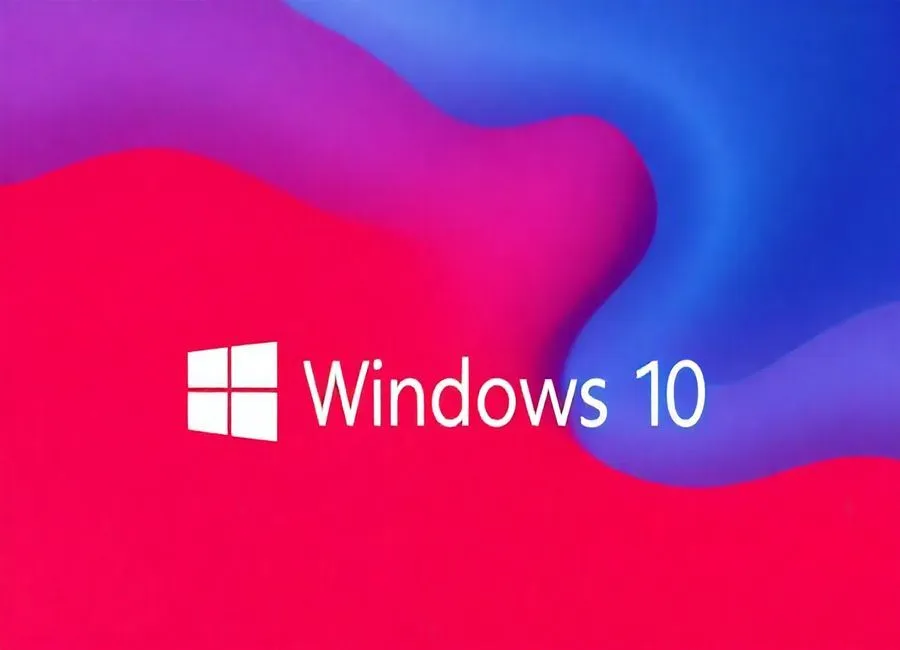Windows 10系统因其强大的功能和广泛的兼容性而广受用户欢迎,但在使用过程中,用户可能会遇到一些系统故障,其中最常见的问题之一是系统蓝屏。蓝屏通常是由于系统内核进程ntoskrnl.exe出现问题而导致的。本文ZHANID工具网将详细探讨ntoskrnl.exe文件的作用、蓝屏的原因,并提供一系列实用的修复方法。

一、了解ntoskrnl.exe文件
Ntoskrnl.exe是Windows操作系统的一个核心进程文件,它负责处理操作系统的核心任务,包括处理机管理、存储管理、设备管理、文件管理和接口等。这个文件位于系统文件夹的深处,通常是C:\Windows\system32或C:\Winnt\System32路径下。它是系统最先启动的进程之一,其重要性不言而喻。如果启动系统时,ntoskrnl.exe文件丢失或损坏,系统将无法完成启动过程,导致Windows无法正常工作。
二、蓝屏的原因分析
驱动程序冲突或损坏:驱动程序是与操作系统交互的重要组件,如果出现驱动程序冲突或损坏,可能导致ntoskrnl.exe引发蓝屏。例如,显卡驱动程序、USB驱动程序等如果未及时更新或安装不正确,都可能引发系统蓝屏。
硬件故障:硬件问题可能导致ntoskrnl.exe文件损坏或无法读取,从而引发蓝屏。常见的硬件故障包括内存条损坏、硬盘故障、CPU超频电压过低等。
病毒或恶意软件:病毒或恶意软件可能修改ntoskrnl.exe文件,从而引起蓝屏。这些恶意程序通常通过网络下载、邮件附件等方式传播,一旦感染系统,会对系统文件造成破坏。
操作系统损坏:操作系统文件损坏也可能导致ntoskrnl.exe引发蓝屏。例如,操作系统升级失败、应用程序安装错误等都可能导致系统文件损坏。
三、修复方法
针对Win10系统因ntoskrnl.exe导致蓝屏的问题,以下提供几种实用的修复方法:
1. 使用chkdsk命令检查磁盘
chkdsk是Windows系统自带的磁盘检查工具,可以检查和修复磁盘上的文件系统错误。具体步骤如下:
在开始菜单上单击右键或按下Win+X键,选择“命令提示符(管理员)”。
输入命令“
chkdsk c: /f”并回车。系统会提示是否在下一次启动时检查磁盘,输入Y确认。重启电脑后,系统将自动运行chkdsk工具进行检查和修复。
2. 禁用任务计划程序中的相关项
有时,任务计划程序中的一些任务可能导致系统蓝屏。可以通过禁用这些任务来解决问题。具体步骤如下:
打开“控制面板”,选择“管理工具”,进入“任务计划程序”。
找到“.NET Framework”项,将其中的任务全部禁用。
找到“MemoryDiagnostic”项,将其中的任务也禁用。
3. 更新或重装驱动程序
驱动程序问题是导致系统蓝屏的常见原因之一。可以尝试更新或重装驱动程序来解决问题。具体步骤如下:
前往机器品牌或各硬件品牌官网,根据产品型号下载和安装最新的驱动程序。
或者在设备管理器中卸载有问题的驱动程序,然后重启电脑,让Windows尝试重新安装驱动程序。
也可以使用驱动精灵等工具自动检测并更新驱动程序。
4. 扫描并修复系统文件
Windows系统自带的sfc /scannow命令可以扫描并修复系统文件错误。具体步骤如下:
在命令提示符(管理员)中输入“
sfc /scannow”并回车。系统将自动扫描并修复损坏的系统文件。
5. 增加电脑电池电压(针对部分电脑)
部分电脑由于CPU超频电压过低导致蓝屏,此时需要增加电脑电池电压或手动更换电脑电池。这通常涉及到BIOS设置,如果不熟悉BIOS操作,建议寻求专业人士的帮助。
6. 更新电脑主板BIOS
有时,更新电脑主板的BIOS版本也能解决由ntoskrnl.exe引起的蓝屏问题。BIOS是计算机的基本输入输出系统,它控制着计算机硬件的基本功能。更新BIOS可以修复一些已知的错误并提高系统的稳定性。但请注意,更新BIOS具有一定风险,如果不熟悉操作过程,请务必谨慎进行。
7. 使用系统恢复功能
如果系统之前创建了还原点,可以尝试使用系统恢复功能将系统恢复到之前的状态。具体步骤如下:
在开始菜单中选择“设置”,然后选择“更新和安全”,接着点击“恢复”。
在“恢复”界面中,选择“高级启动”下的“立即重启”。
在高级启动选项中,选择“疑难解答”->“高级选项”->“系统还原”。
按照提示选择还原点并恢复系统。
8. 重装系统
如果以上方法均无法解决问题,那么可能需要考虑重装系统。在重装系统之前,请确保已经备份了重要的数据。具体步骤如下:
下载并准备Windows 10的安装镜像文件。
将安装镜像文件刻录到U盘或DVD上。
重启电脑并从U盘或DVD启动。
按照安装向导的提示完成系统的安装。
重装系统是解决系统蓝屏问题的最彻底方法,但也会导致系统上的所有数据丢失。因此,在重装系统之前,请务必做好数据备份工作。
9. 使用第三方修复工具
除了以上方法外,还可以使用一些第三方修复工具来修复系统蓝屏问题。例如牛学长Windows系统工具箱等。这些工具通常具有一键检测并修复系统问题的功能,可以大大节省用户的时间和精力。但请注意,使用第三方工具时请确保来源可靠以避免恶意软件的感染。
四、预防措施
为了避免Win10系统因ntoskrnl.exe导致蓝屏的问题再次发生,可以采取以下预防措施:
定期更新驱动程序和系统补丁:保持驱动程序和系统的最新版本可以减少因软件不兼容或漏洞导致的蓝屏问题。
定期扫描病毒和恶意软件:使用可靠的杀毒软件定期扫描系统可以及时发现并清除潜在的恶意程序。
注意硬件维护:定期检查和维护硬件设备如内存条、硬盘等可以减少因硬件故障导致的蓝屏问题。
避免非法关机和强制重启:非法关机和强制重启可能导致系统文件损坏从而引发蓝屏问题。因此,在关机或重启时请遵循正常的操作流程。
五、总结
Win10系统因ntoskrnl.exe导致蓝屏是一个常见且令人头疼的问题。但只要我们了解了ntoskrnl.exe文件的作用和蓝屏的原因,并采取适当的修复方法和预防措施,就可以有效地解决这个问题并避免其再次发生。希望本文提供的方法和建议能帮助大家更好地应对和解决Win10系统蓝屏问题。
本文由@zhanid 原创发布。
该文章观点仅代表作者本人,不代表本站立场。本站不承担相关法律责任。
如若转载,请注明出处:https://www.zhanid.com/dnzs/3073.html